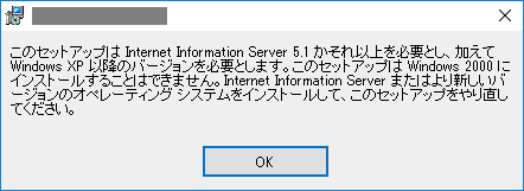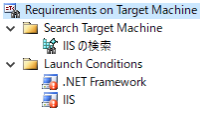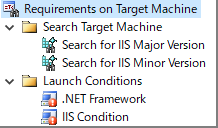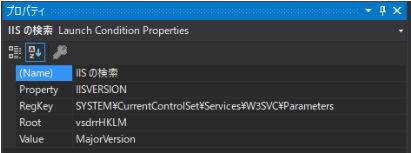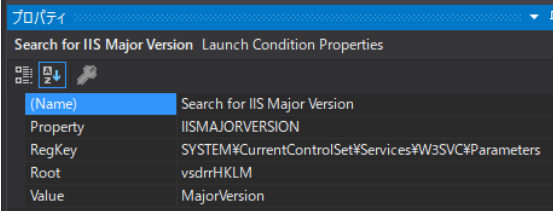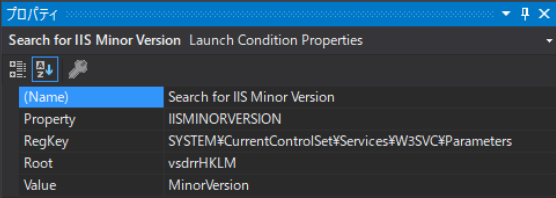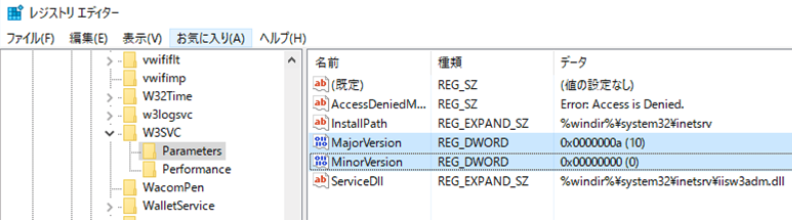先、Swallows CREWのプラチナ会員の入会特典が届きました!
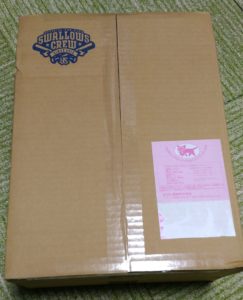
会員更新手続きの時のメールでは、
2018年11月23日(金・祝)までにご入会(決済完了)された方は、2019年2月上旬以降にご登録された住所へ順次配送いたします。
2018年11月24日(土)以降にご入会(決済完了)された方は、2019年2月中旬以降にご登録された住所へ順次配送いたします。
となっていたので、少し早めに届いた感じですね。
ありがとう公式さん!
早速開封!
全部でこんな感じです!

特典内容
2019 CREW 会員カード&招待券
まずはじめに、今年のSwallows CREW会員カード!と招待券です。

プラチナというかシルバーというか笑
去年の方がプラチナ感?あってよかった気もする笑
一応常に財布には入っているんですが、基本的にWebの会員証使っちゃうので、あまりカードの方は使わないんですよね。
あと外野招待券×2枚とS席招待券ですね。
この招待券、去年さんざん言われていたけどネット予約に対応してくれなかったかー、、、、
最近は入場者多くて券使おうと思って行ったら満席で入れなかったとかあったので改善してほしかった。。。
アンケートでもガッツリ書いてみたんですが、、、、
そして昔のよりチケットが大きくなって財布に入らない!
なんとなく折り曲げたくないし、チケットホルダーに入れろってことなのかなぁ、、、
仕事場にチケットホルダーまで持っていくのか、、、
公式さん、、来年こそ、、Web予約に対応お願いします。。。
2019 CREWつばくろっく(選手音声入り)
特典1つ目!プラチナ会員が選択できるカテゴリAの特典「つばくろっく」です!!
プラチナ会員特典のカテゴリAの中で圧倒的人気であっという間に終わっていました
受付開始日の開始時間に即申し込んでおいて本当によかった、、、、
昔だったらプラチナ会員はしばらく残っていたのに!
プロ野球人気すごいですなー
箱はこんな感じ。


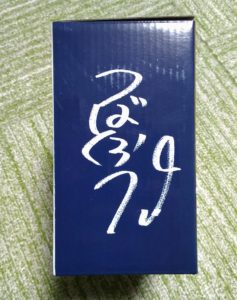
箱までこだわってていいですねー。
普段は箱とかすぐ捨てちゃうんですけどこれはキレイに取っておこう。
つばくろっく本体がこちらー!

かわいい。
持った感じのプラスチック感が若干チープに感じなくもない、、、けどかわいいからいいか!
つばくろっくのたまらん機能!青木選手、坂口選手、山田選手、小川投手のモーニングメッセージがついている!
そりゃあっというまに品切れになりますよ、、、、
内容は、、、棒読みで笑った!だがそれがいい!(笑
2019 CREWボディバッグ(nano・universe)
プラチナ会員、ゴールド会員が選択できたカテゴリB
ナノユニバースとコラボのボディバッグです!

派手過ぎず普段使いできそうな感じでイイですね!
中はこんな感じ。
内側に収納ポケットはナシ。1つくらいポケットほしかったなぁ、、ちょいそこだけは残念。。。
自分で縫って取り付けようかな、、、!
2019 CREW ユニホーム
2019年のCREWユニフォームはこちら!


+3000円で背番号もつけられたので、今年超注目の村上選手の55番にしました!
シンプルだけどこの感じが好き。
ただ白だと汚れが気になっちゃうんですよね。
去年のスワクルユニは後ろに座ってたオジサンがタレの焼き鳥をぶちまけて汚れが、、、泣
今年のはキレイに着るんだ!まぁ、去年のも背後からの完全不意打ちでしたけど笑
つばくろうを探せ
早期入会特典の「つばくろうをさがせ」です!

ウ〇ーリーを探せみたいな感じで、つば九郎にゆかりのある場所でつば九郎を探す本です。
なんと監修がフレーベル館という。。。本気だな笑
絵本みたいにしっかりとした表紙になっていてクオリティがかなり高め!
さいごに
春季キャンプが始まり、オープン戦、そして開幕!
そわそわし始めました!
新しい応援歌もきましたね!!
村上選手、廣岡選手、井野選手の応援歌が!!!
村上選手は前奏付き!!!早く神宮で歌いたい!!
はやく開幕してくれぇぇぇぇ!
今年も神宮球場行くのたのしみだなぁー
現地でいろいろな人と話すのが好きなんです。
隣に座ってるオジ、、、おにいさんが話しかけてきたら優しく接してあげてください(笑
今回はこのへんで